Cara Mengubah PDF Menjadi GIF Animasi
Dalam artikel ini, saya akan membahas 4 situs web gratis untuk mengubah PDF menjadi GIF animasi. Sebagian besar situs ini memungkinkan Anda mengonversi beberapa file PDF ke GIF animasi . Selain itu, Anda dapat menikmati manfaat dari fitur menarik lainnya. Misalnya, Anda dapat membagi GIF, mengonversi video ke GIF, mengunggah PDF dari Google Drive, Dropbox, OneDrive, dll, memperlambat video, dll.
Ada begitu banyak konverter online PDF ke GIF animasi, tetapi tool tersebut masih menghasilkan output sebagai gambar GIF bukan animasi GIF. Gambar GIF yang terpisah dihasilkan untuk setiap halaman dari input dokumen PDF oleh tool tersebut. Oleh karena itu, saya akan membahas artikel ini yang membantu Anda mengonversi PDF untuk memberikan keluaran sebagai animasi GIF. Halaman-halaman file PDF menjadi bingkai output animasi GIF.
Mari kita lihat semua situs PDF converter online gratis ini untuk mengubah PDF menjadi GIF animasi.
Ezgif.com adalah salah satu situs favorit saya untuk untuk mengubah PDF menjadi GIF animasi. Outputnya sangat bagus dan karena itu merupakan salah satu pilihan terbaik di daftar ini. Anda juga dapat melihat dulu output animasi GIF sebelum mengunduhnya ke PC. Anda dapat menambahkan file PDF (hingga 100 MB ) dari PC Anda dan mengunggahnya. Setelah itu, situs ini akan menunjukkan jumlah halaman PDF sebagai bingkai terpisah. Anda dapat melewati bingkai, menyalin bingkai, menyusun bingkai, dan mengatur waktu tunda untuk setiap bingkai. Selain itu, Anda juga dapat mengatur jumlah loop atau meninggalkannya untuk loop tak terbatas, frame crossfade, dll.
Akhirnya, Anda dapat memilih opsi "Create animated GIF" dan gunakan tombol "Convert to GIF!". Ini akan memberi Anda output animasi GIF dan Anda dapat melihatnya. Jika animasi GIF terlihat bagus, simpan ke PC.
Ezgif tidak terbatas pada konversi GIF animasi saja. Ada banyak fitur lainnya. Misalnya, Anda dapat mempercepat video untuk efek timelapse, memperlambat video, menambahkan frame baru ke GIF, subtitle hardcode ke video, dan banyak lagi.
CloudConvert adalah situs web hebat lain untuk mengonversi PDF menjadi GIF animasi. Bagian terbaik tentang situs web ini adalah Anda dapat mengonversi beberapa dokumen PDF ke gambar GIF animasi. Juga, Anda memiliki berbagai cara untuk menambahkan PDF. Anda dapat menambahkan file PDF dari OneDrive, Dropbox, PC, Google Drive, Box, dan juga menambahkan PDF online dengan memasukkan URL-nya. Setelah dokumen PDF ditambahkan, Anda dapat memulai konversi untuk mendapatkan file GIF animasi. Semua GIF animasi Anda dapat disimpan secara terpisah atau bersama-sama dalam arsip zip ke PC atau cloud storage services lain yang didukung.
Situs web ini sangat membantu karena hasilnya sangat bagus. Meskipun Anda tidak dapat mengatur waktu tunda, menghapus bingkai, mengatur ulang frame untuk output, dll., Anda akan mendapatkan hasil yang memuaskan. Semua fitur cukup bagus tetapi Anda juga harus tahu tentang batasan paket gratis. Maksimum 5 konversi bersamaan, batas ukuran 1 GB untuk file PDF, dan 25 menit diberikan per hari untuk konversi. Oleh karena itu, Anda dapat mencoba situs web ini untuk mengonversi PDF ke GIF animasi.
Convertio juga bagus untuk mengonversi PDF ke GIF animasi. Ini memiliki fitur-fitur hebat yang sangat mirip dengan "CloudConvert". PDF dapat ditambahkan dari PC, PDF online, Google Drive, dan Dropbox. Tambahkan file PDF dan dapatkan output sebagai gambar GIF animasi. Semua gambar GIF animasi output dapat diunduh dalam satu file zip atau Anda dapat mengunduh gambar tersebut satu per satu secara terpisah. Untuk beberapa file PDF, hasilnya tidak sebagus CloudConvert dan kecepatan frame juga tinggi. Tapi, Anda bisa mencobanya.
Ada beberapa batasan dalam versi gratisnya tetapi batasan itu tidak terlalu mengganggu Anda. Dalam paket gratis,PDF dapat ditambahkan hingga 100 MB. Selain itu, 10 file per 24 jam dapat dikonversi, dan didukung 2 konversi bersamaan.
Zamzar adalah salah satu situs konversi file tertua dan populer. Ini juga mendukung PDF ke konversi GIF animasi. Anda dapat mengunggah dan mengonversi 5 file PDF sekaligus dan batas ukuran file untuk PDF adalah 50 MB maksimum. Tambahkan PDF, pilih output sebagai GIF, masukkan alamat email untuk menerima tautan file GIF animasi, dan mulai konversi. Anda tidak bisa langsung mengunduh GIF animasi setelah konversi. Jadi, Anda harus memasukkan alamat email untuk menerima tautan file output.
Selama pengujian, GIF animasi keluaran tidak begitu bagus, tetapi saya rasa itu juga bergantung pada tinggi dan lebar file PDF, warna, dan hal-hal lain. Tidak ada salahnya untuk dicoba.
BenangMerah: Di antara semua PDF converter gratis ini untuk konverter GIF animasi, dua situs web pertama jauh lebih baik daripada yang lain. Dan di antara dua situs web pertama, "Ezgif" adalah yang terbaik. Alasannya sederhana. Fitur-fiturnya untuk menyusun frame, menghapus beberapa frame, menambahkan waktu tunda untuk frame individual, dan menampilkan output animasi GIF sebelum mengunduh membuatnya lebih baik daripada semua situs web converter lainnya.
Ada begitu banyak konverter online PDF ke GIF animasi, tetapi tool tersebut masih menghasilkan output sebagai gambar GIF bukan animasi GIF. Gambar GIF yang terpisah dihasilkan untuk setiap halaman dari input dokumen PDF oleh tool tersebut. Oleh karena itu, saya akan membahas artikel ini yang membantu Anda mengonversi PDF untuk memberikan keluaran sebagai animasi GIF. Halaman-halaman file PDF menjadi bingkai output animasi GIF.
Mari kita lihat semua situs PDF converter online gratis ini untuk mengubah PDF menjadi GIF animasi.
Ezgif.com
Ezgif.com adalah salah satu situs favorit saya untuk untuk mengubah PDF menjadi GIF animasi. Outputnya sangat bagus dan karena itu merupakan salah satu pilihan terbaik di daftar ini. Anda juga dapat melihat dulu output animasi GIF sebelum mengunduhnya ke PC. Anda dapat menambahkan file PDF (hingga 100 MB ) dari PC Anda dan mengunggahnya. Setelah itu, situs ini akan menunjukkan jumlah halaman PDF sebagai bingkai terpisah. Anda dapat melewati bingkai, menyalin bingkai, menyusun bingkai, dan mengatur waktu tunda untuk setiap bingkai. Selain itu, Anda juga dapat mengatur jumlah loop atau meninggalkannya untuk loop tak terbatas, frame crossfade, dll.
Akhirnya, Anda dapat memilih opsi "Create animated GIF" dan gunakan tombol "Convert to GIF!". Ini akan memberi Anda output animasi GIF dan Anda dapat melihatnya. Jika animasi GIF terlihat bagus, simpan ke PC.
Ezgif tidak terbatas pada konversi GIF animasi saja. Ada banyak fitur lainnya. Misalnya, Anda dapat mempercepat video untuk efek timelapse, memperlambat video, menambahkan frame baru ke GIF, subtitle hardcode ke video, dan banyak lagi.
CloudConvert
CloudConvert adalah situs web hebat lain untuk mengonversi PDF menjadi GIF animasi. Bagian terbaik tentang situs web ini adalah Anda dapat mengonversi beberapa dokumen PDF ke gambar GIF animasi. Juga, Anda memiliki berbagai cara untuk menambahkan PDF. Anda dapat menambahkan file PDF dari OneDrive, Dropbox, PC, Google Drive, Box, dan juga menambahkan PDF online dengan memasukkan URL-nya. Setelah dokumen PDF ditambahkan, Anda dapat memulai konversi untuk mendapatkan file GIF animasi. Semua GIF animasi Anda dapat disimpan secara terpisah atau bersama-sama dalam arsip zip ke PC atau cloud storage services lain yang didukung.
Situs web ini sangat membantu karena hasilnya sangat bagus. Meskipun Anda tidak dapat mengatur waktu tunda, menghapus bingkai, mengatur ulang frame untuk output, dll., Anda akan mendapatkan hasil yang memuaskan. Semua fitur cukup bagus tetapi Anda juga harus tahu tentang batasan paket gratis. Maksimum 5 konversi bersamaan, batas ukuran 1 GB untuk file PDF, dan 25 menit diberikan per hari untuk konversi. Oleh karena itu, Anda dapat mencoba situs web ini untuk mengonversi PDF ke GIF animasi.
Baca juga
|
Convertio
Convertio juga bagus untuk mengonversi PDF ke GIF animasi. Ini memiliki fitur-fitur hebat yang sangat mirip dengan "CloudConvert". PDF dapat ditambahkan dari PC, PDF online, Google Drive, dan Dropbox. Tambahkan file PDF dan dapatkan output sebagai gambar GIF animasi. Semua gambar GIF animasi output dapat diunduh dalam satu file zip atau Anda dapat mengunduh gambar tersebut satu per satu secara terpisah. Untuk beberapa file PDF, hasilnya tidak sebagus CloudConvert dan kecepatan frame juga tinggi. Tapi, Anda bisa mencobanya.
Ada beberapa batasan dalam versi gratisnya tetapi batasan itu tidak terlalu mengganggu Anda. Dalam paket gratis,PDF dapat ditambahkan hingga 100 MB. Selain itu, 10 file per 24 jam dapat dikonversi, dan didukung 2 konversi bersamaan.
Zamzar
Zamzar adalah salah satu situs konversi file tertua dan populer. Ini juga mendukung PDF ke konversi GIF animasi. Anda dapat mengunggah dan mengonversi 5 file PDF sekaligus dan batas ukuran file untuk PDF adalah 50 MB maksimum. Tambahkan PDF, pilih output sebagai GIF, masukkan alamat email untuk menerima tautan file GIF animasi, dan mulai konversi. Anda tidak bisa langsung mengunduh GIF animasi setelah konversi. Jadi, Anda harus memasukkan alamat email untuk menerima tautan file output.
Selama pengujian, GIF animasi keluaran tidak begitu bagus, tetapi saya rasa itu juga bergantung pada tinggi dan lebar file PDF, warna, dan hal-hal lain. Tidak ada salahnya untuk dicoba.
BenangMerah: Di antara semua PDF converter gratis ini untuk konverter GIF animasi, dua situs web pertama jauh lebih baik daripada yang lain. Dan di antara dua situs web pertama, "Ezgif" adalah yang terbaik. Alasannya sederhana. Fitur-fiturnya untuk menyusun frame, menghapus beberapa frame, menambahkan waktu tunda untuk frame individual, dan menampilkan output animasi GIF sebelum mengunduh membuatnya lebih baik daripada semua situs web converter lainnya.
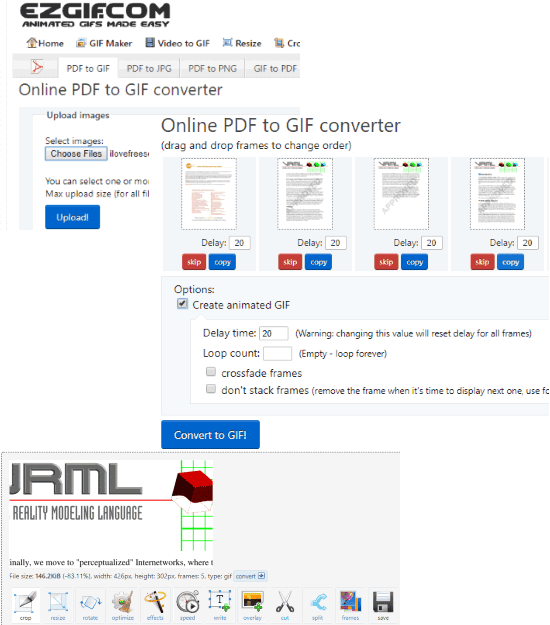
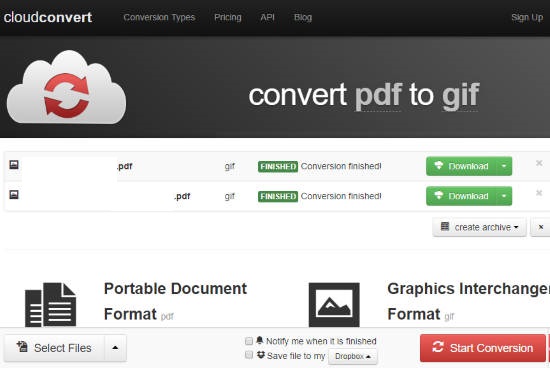
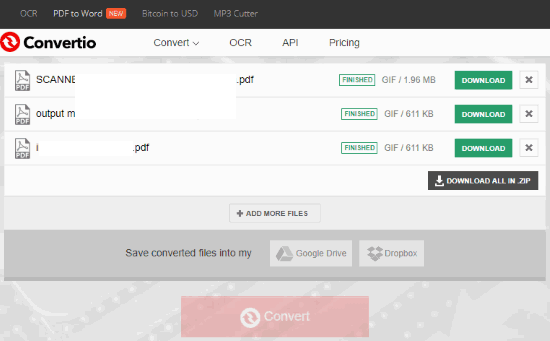

No comments for "Cara Mengubah PDF Menjadi GIF Animasi"
Post a Comment
Mohon untuk tidak berkomentar yang mengandung unsur SARA, P*rno, SPAM